Wer Podcasts mit einem Multitrack-Recorder wie zum Beispiel dem Zoom H6 aufnimmt, bekommt hinterher mehrere Spuren, also für jedes Mikro eine Aufnahmespur. Diese will man meistens auch getrennt voneinander bearbeiten können. Manchmal macht es auch Sinn, dass man noch ein wenig daran arbeitet, ob jemand mehr links oder mehr rechts zu hören ist (also das Panorama ändert). Dafür muss man jedes Mikro aber als eigen Spur fest legen. Dies muss man bei jedem Inetrview aufs neue machen. Ich zeige hier, wie man das mit einem Skript in Ultraschall / Reaper automatisieren kann.
Um zu wissen, was das Skript machen muss, muss man sich selber erst klar machen, was man normalerweise machen würde: Tracks einladen, beide Spuren duplizieren. Dann jede duplizierte Spur auf nur Mono links oder rechts stellen, um die Stimmen voneinander zu trennen. Das soll jetzt das Skript machen, damit man es nicht immer für jede Spur von Hand machen muss.
Wer das unten angegebene nicht selber von Hand machen möchte, findet das Skript zum Import in der Action List hier (Link zu Onedrive-Download). Damit kann man nach dem Import direkt bei Schritt 4 weiter machen.
Benötigte Zeit: 7 Minuten
Tracks in Ultraschall per Script separieren
- Rohmaterial auf die Tracks legen
Das Rohmaterial mit den Mikroaufnahmen muss als erstes in Reaper / Ultraschall eingeladen werden. Die farbliche Markeriung habe ich nur eingestellt, um es nachvollziehbarer zu machen. Sie ist naütlich nicht notwendig.
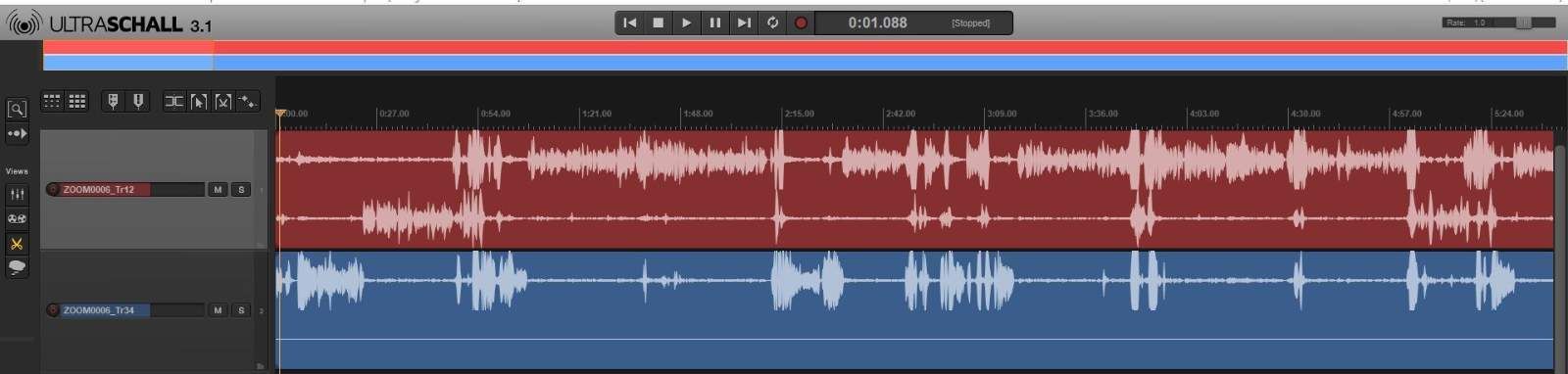
- Actions öffnen
Als erstes muss die Actions List geöffnet werden. Das geht über das Menü Actions -> Show Actions List. Dann öffnet sich die Liste, die auch alle Actions beinhaltet, die Ultraschall auch schon von sich aus mitbringt.

- Neue Action anlegen und kreieren
Jetzt kommt die Magie in die Sache: wir basteln uns ein neues Skript. Entsprechend muss auf „New“ ind er Action List geklickt werden. Es öffnet sich ein Fenster mit vielen Möglichkeiten. Das wichtigste ist zuerst oben rechts einen Namen auszuwählen, mit dem man das Skript hinterher wiederfindet. Meines heißt „Make Multi“. Anschließend müssen viele der Befehle rausgesucht und in der richtigen Reihenfolge eingegeben weden. Der Einfachheit und Genauigkeit wegen schaut bitte in das folgende Bild:

- Skript anwenden
Wenn das Skript so fertig erstellt wurde, kann es genutzt werden. Wichtig: Die Spuren müssen vorher ausgewählt sein, damit das Skript die richtigen Spuren trennt. Dann öffnet ihr wieder die Actions List, sucht Euer Skript anhand des Namens raus (also im Beispiel „Make Multi“) und drückt auf „Run“. Jetzt wid Reaper automatisch alle Schritte in Sekundenschnelle durchführen. Wer einen Shortcut dafür hinterlegt, kann sogar das Skript ausführen, ohne das er in die Actions List dafür geht. Wenn alles funktioniert hat, sieht es dann so aus:

Ich hoffe, dieses Skript konnte dem Ein oder Anderen weiterhelfen. Falls es noch Fragen gibt oder irgendwas unklar ist, meldet Euch gerne in den Kommentaren. Ich versuche sie dann zeitnah zu beantworten.

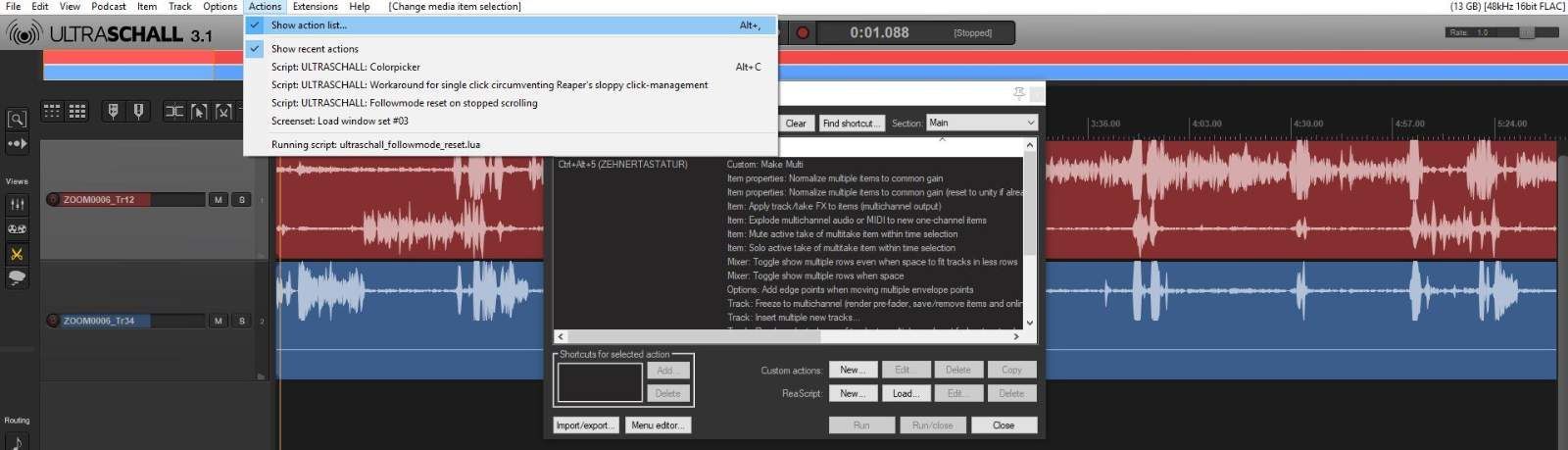
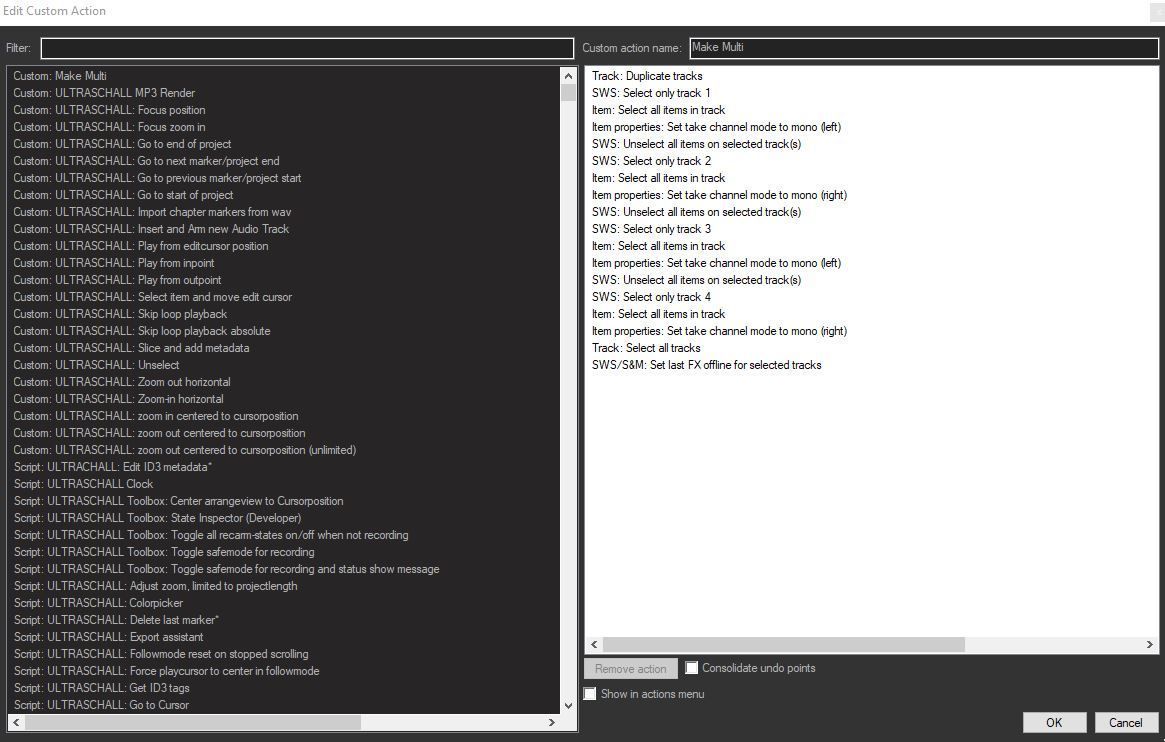
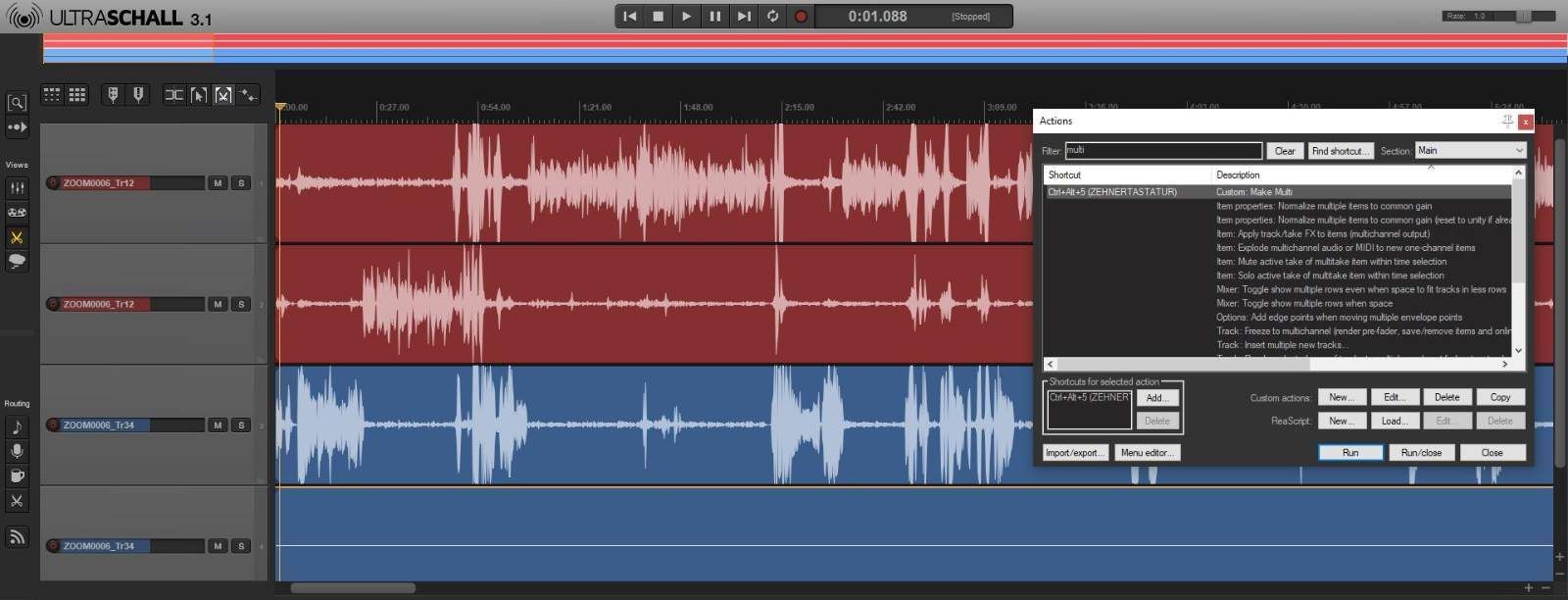
0 Kommentare